Salve.
Veja como funciona
O Buscar pode ajudar você a localizar e proteger o Apple Watch perdido. Se você já configurou o Buscar no iPhone emparelhado, ele será configurado automaticamente no seu Apple Watch e em qualquer Apple Watch emparelhado usando a Configuração Familiar.
Assim, em caso de perda ou roubo do Apple Watch, você pode usar o recurso Buscar para ajudar a encontrá-lo. Além disso, com o Bloqueio de Ativação, é necessário informar seu ID Apple e senha para que alguém possa apagar o Apple Watch e usá-lo com outro iPhone.
Quando você usa o recurso Buscar:
- O Apple Watch com GPS e celular pode usar GPS e uma conexão confiável de dados celulares ou Wi-Fi para mostrar a localização aproximada.
- O Apple Watch com GPS pode usar GPS e uma conexão Wi-Fi confiável para mostrar a localização aproximada.
- Como o Apple Watch Series 1 não tem GPS, você verá a localização do iPhone emparelhado ou da conexão Wi-Fi dele.
Encontre seu Watch em um mapa
Inicie sessão em iCloud.com Se o Apple Watch estiver por perto, toque em Reproduzir Som para ajudar a encontrá-lo. O Apple Watch reproduzirá um som até você tocar em Ignorar.
Se você não conseguir encontrar o Watch no mapa, pode ser que ele não esteja conectado a uma rede celular, ao Wi-Fi ou ao iPhone emparelhado.
Na Internet
- Acesse iCloud.com e inicie sessão com o ID Apple.
- No Menu de Acesso Rápido no canto superior direito, selecione Buscar.
- Clique em Todos os dispositivos e depois selecione seu Apple Watch.
No dispositivo
- Abra o app Buscar.
- Selecione a aba Dispositivos.
- Selecione seu Apple Watch para encontrá-lo no mapa.
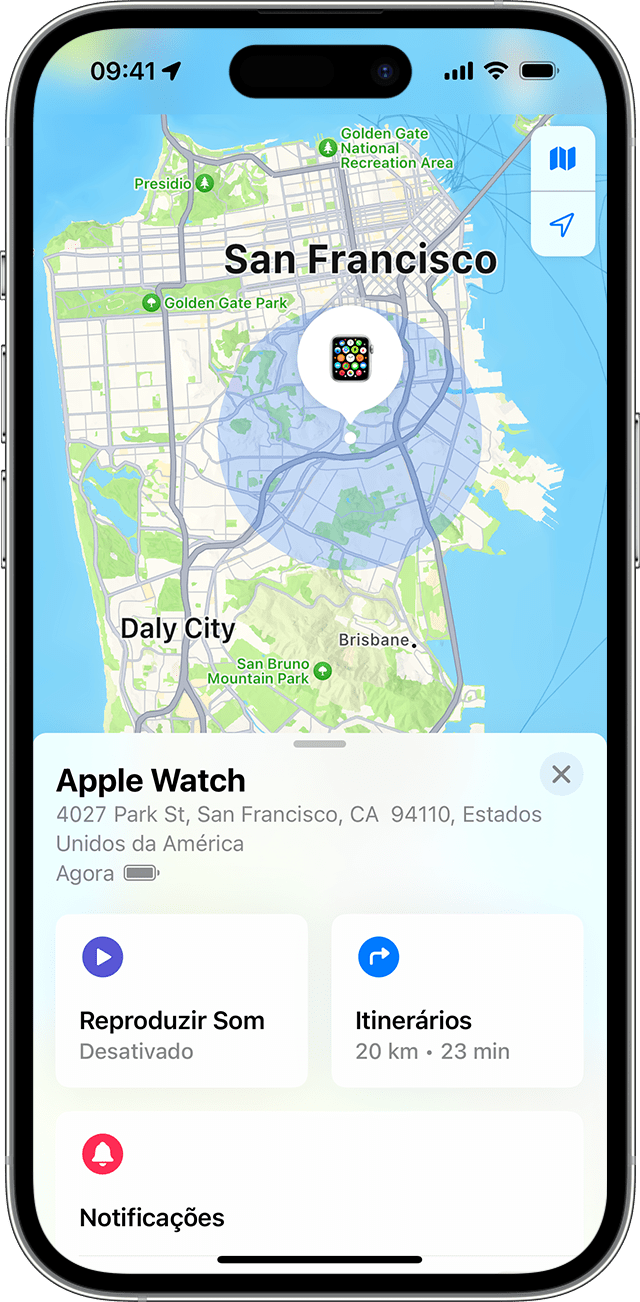
Colocar o Apple Watch no Modo Perdido
Se você perder o Apple Watch, será possível bloqueá-lo imediatamente em iCloud.com Basta colocar o Apple Watch no Modo Perdido. Em seguida, você poderá enviar uma mensagem personalizada para ele com seu número de telefone. Assim, se uma pessoa encontrar o Apple Watch, ela saberá como entrar em contato com você.
No iPhone ou iPad
- Abra o app Buscar e toque no Apple Watch.
- Toque em Ativar na seção "Marcar como Perdido".
- Toque em Continuar.
- Insira um número de telefone para contato e toque em Seguinte.
- Insira a mensagem que você quer mostrar na tela do Apple Watch.
- Toque em Ativar.
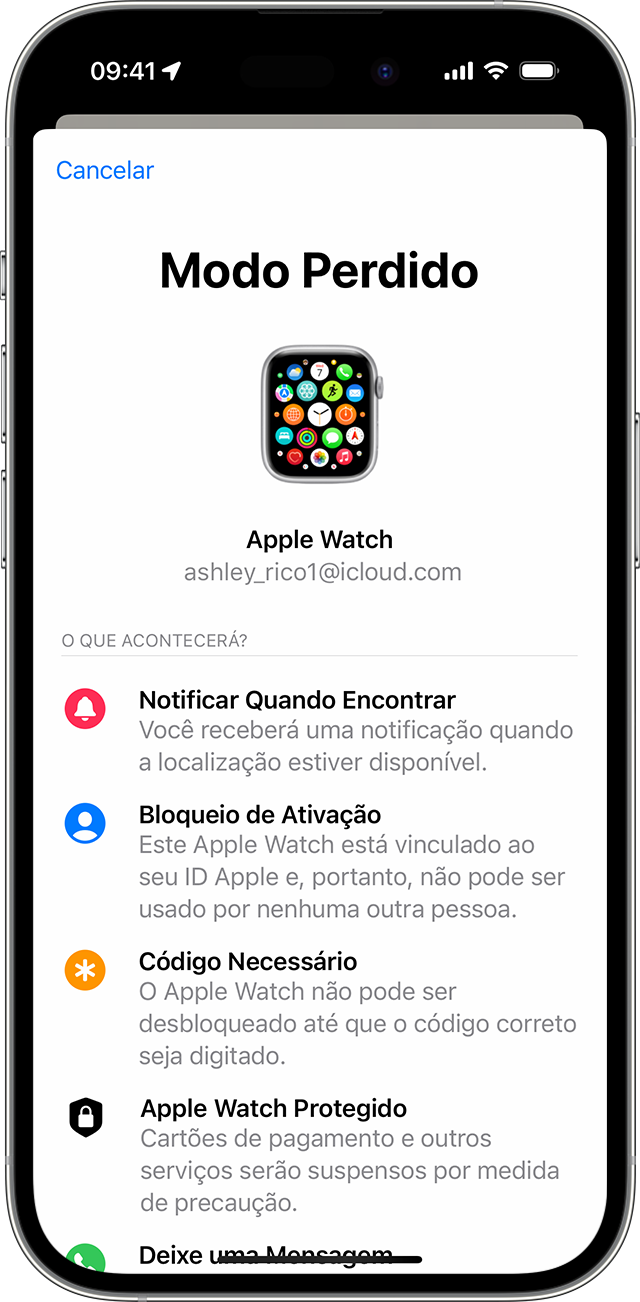 O Buscar envia um e-mail para você para confirmar que o Apple Watch foi colocado no Modo Perdido.
O Buscar envia um e-mail para você para confirmar que o Apple Watch foi colocado no Modo Perdido.
Desativar ou cancelar o Modo Perdido
Se você encontrar o Apple Watch perdido, toque em Desbloquear no Apple Watch e insira o código de acesso. O Modo Perdido será desativado automaticamente, e você poderá voltar a usar o Apple Watch normalmente. Você também pode desativar o Modo Perdido pelo iPhone emparelhado ou em iCloud.com.
Na Internet
- Inicie sessão em iCloud.com com seu ID Apple.
- No Menu de Acesso Rápido no canto superior direito, selecione Buscar.
- Selecione Todos os dispositivos e depois selecione seu Apple Watch.
- Selecione Modo perdido > Parar modo perdido e selecione Parar modo perdido novamente para confirmar.
No dispositivo
- Abra o app Buscar e toque no seu Apple Watch perdido.
- Toque em Ativar na seção "Marcar como Perdido".
- Toque em Turn Off Mark As Lost (Desativar Marcar como Perdido) e depois toque em Desativar para confirmar.
Se você não conseguir encontrar o Apple Watch
Se você não tiver ativado o Buscar antes da perda ou do roubo do Apple Watch e o dispositivo não estiver conectado a uma rede Wi-Fi ou celular ou ao iPhone emparelhado, não será possível usar esse recurso para encontrá-lo. No entanto, você poderá seguir estas etapas para ajudar a proteger suas informações:
- Coloque o Apple Watch no Modo Perdido. Quando o Apple Watch está no Modo Perdido, é necessário inserir o código de acesso para poder desativar o Buscar, apagar o Apple Watch ou emparelhá-lo com outro iPhone.
- Alterar a senha do ID Apple. Ao alterar a senha do ID Apple, você evita que alguém acesse as informações do iCloud ou use outros serviços com o dispositivo perdido.
- Registre uma ocorrência sobre o dispositivo perdido ou roubado na polícia. A polícia poderá solicitar o número de série do dispositivo. Encontre o número de série do seu dispositivo.
O Buscar é a única maneira de rastrear e localizar um dispositivo perdido ou roubado. Se o Buscar não estava ativado no Apple Watch antes da perda ou do roubo, não existem outros serviços da Apple que possam encontrar, rastrear ou marcar o dispositivo para você.
abraço
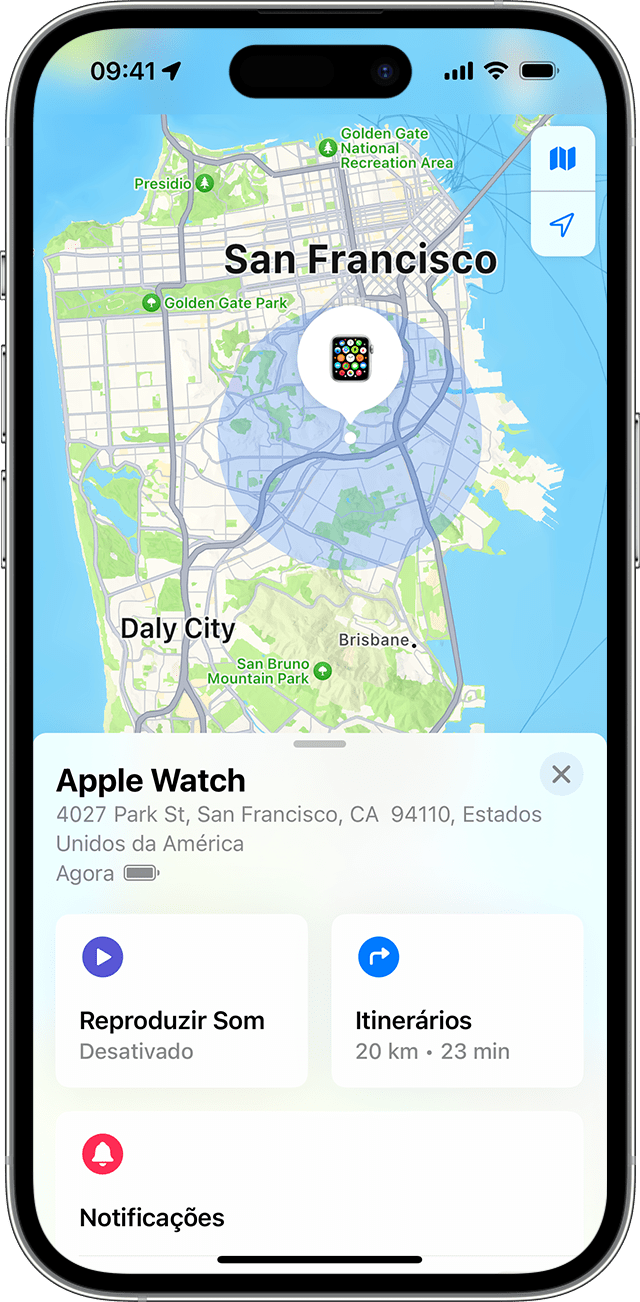
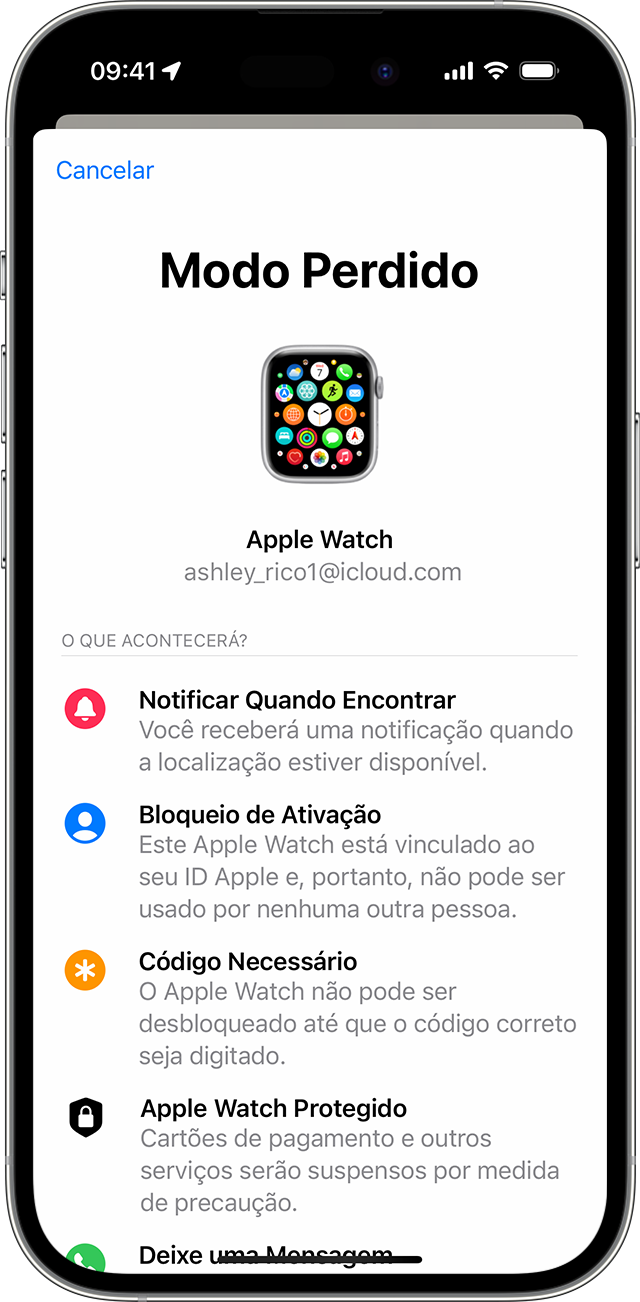 O Buscar envia um e-mail para você para confirmar que o Apple Watch foi colocado no Modo Perdido.
O Buscar envia um e-mail para você para confirmar que o Apple Watch foi colocado no Modo Perdido.